Crear un dashboard es realmente genial. Una de las cosas más interesantes de Excel. Sin embargo, es tan importante como ajustar los gráficos y las tablas dinámicas para que funcionen en el aspecto de su dashboard. Sin embargo, lo que pocas personas saben es que es posible Formatear Segmentación de Datos en Excel.
Descargue la hoja de cálculo para este tutorial:
Sí, eso mismo. Es posible formatear Segmentación de datos en Excel.
Como Formatear Segmentación de Datos en Excel
Ya tenemos los segmentos de datos listos en nuestro archivo. Nuestra misión ahora es formatearlos.
Haga clic en Segmentación y en la pestaña Opciones, en el grupo Estilos de Segmentación de Datos, haga clic con el botón derecho en cualquiera de ellos y elija Duplicar:
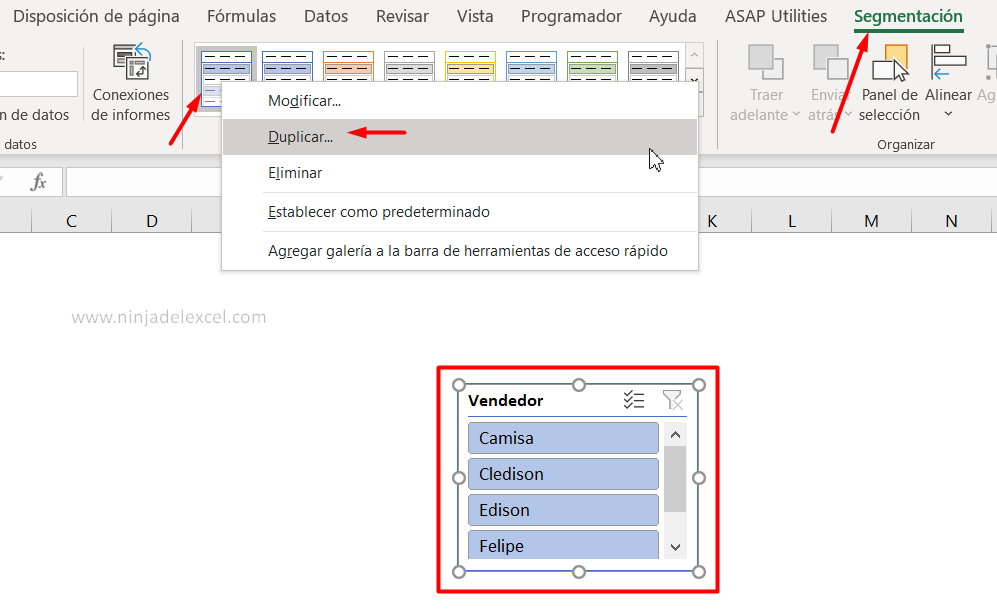
En el cuadro que se abre, haga clic en Aceptar:
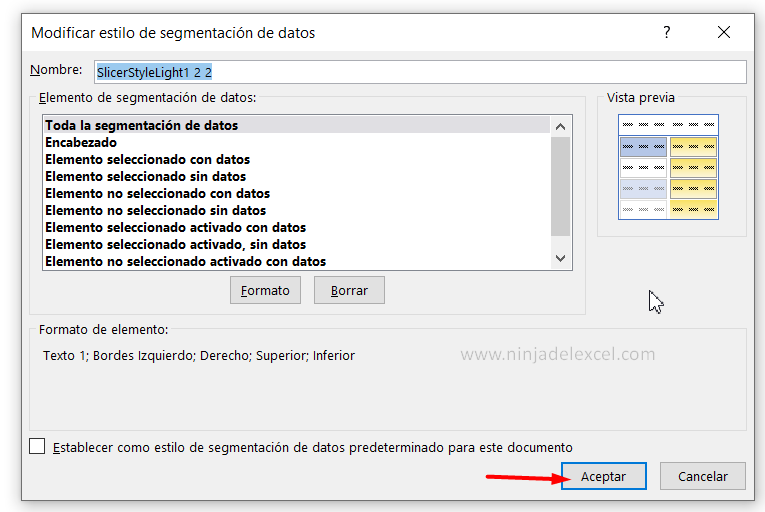
Podríamos hacer el proceso desde el cuadro, pero lo cerramos solo para mostrarles que lo hemos duplicado.
Vea que acabamos de crear uno nuevo:
Reciba Contenido de Excel
Registre su E-mail aquí en el blog para recibir de primera mano todas las novedades, post y video aulas que posteamos.
¡Su correo electrónico está completamente SEGURO con nosotros!
Es muy importante que me agregues a la lista de tus contactos para que los siguientes E-mails no caigan en el spam. Agregue este: E-mail: edson@ninjadelexcel.com
Haga clic derecho sobre él y elija la opción Modificar:
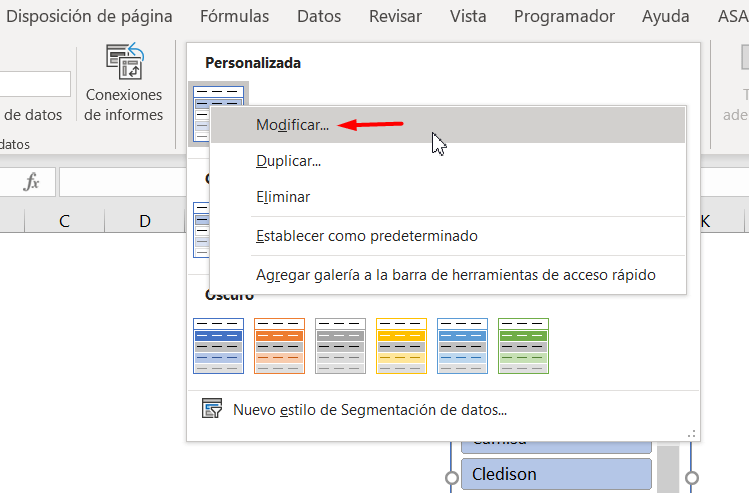
En esta ventana podrás realizar varias modificaciones como: fuente, encabezado, colores y todo lo demás.
Tenga en cuenta que en la segmentación seleccionada todo está en azul:
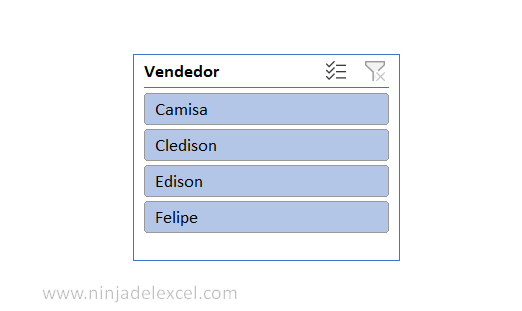
Primero elija Elemento con datos seleccionados y luego Formato:
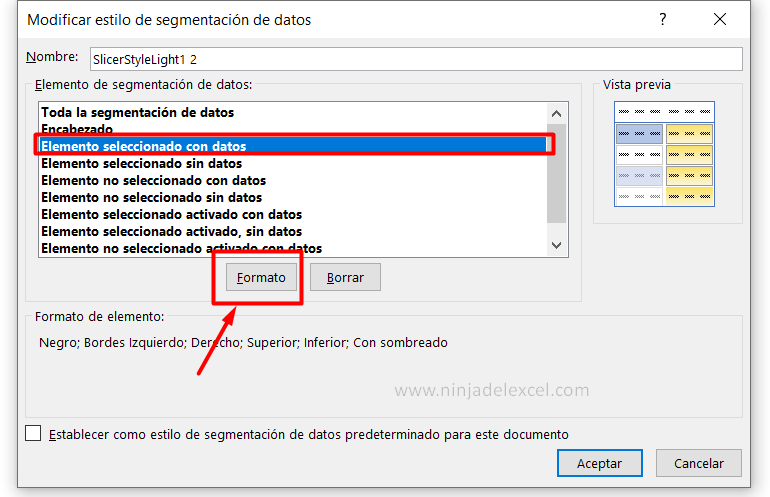
Aquí, en la pestaña Relleno, elija el color que desee:
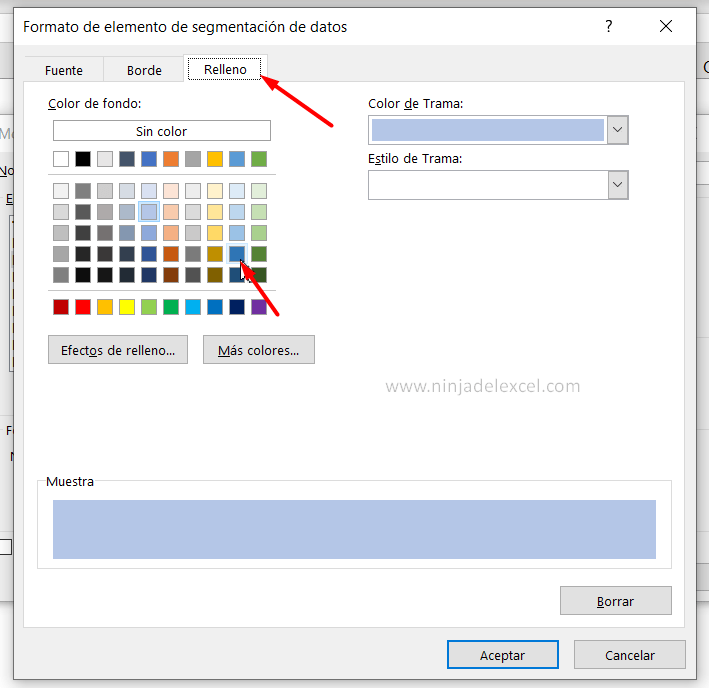
En la pestaña Fuente, aplique el color de fuente que desee:
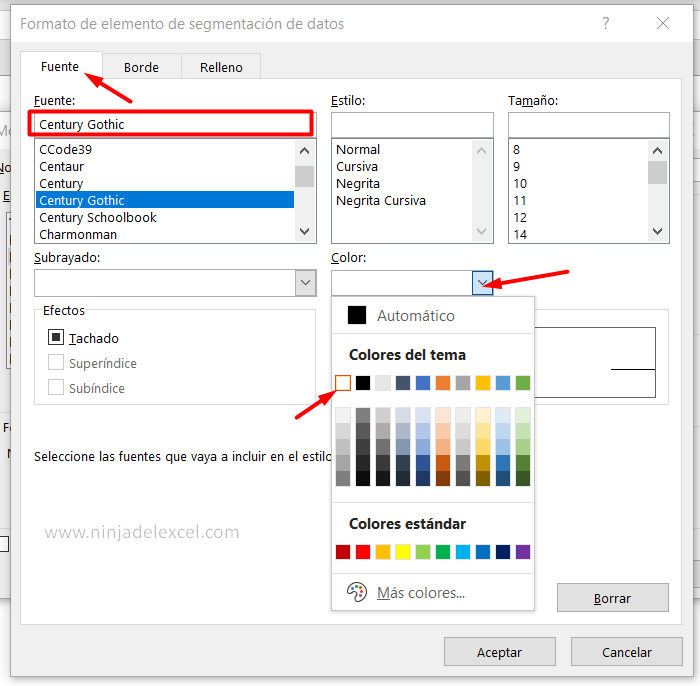
Ahora vaya a la pestaña Borde y cambie la fuente a la que desee:
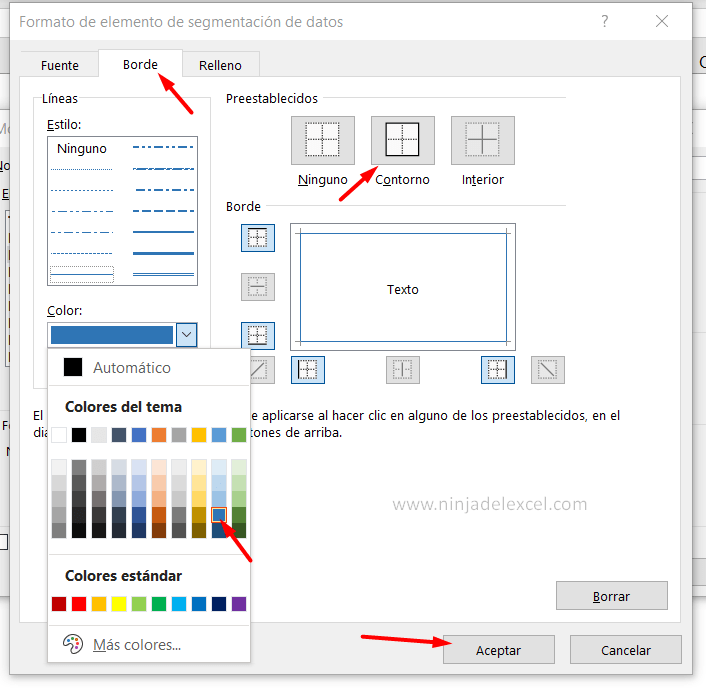
Presiona Aceptar y Aceptar nuevamente:
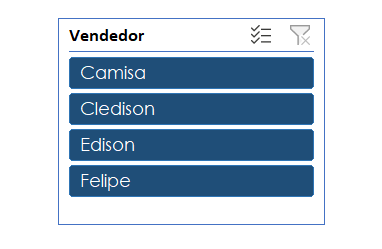
Vea nuestro primer cambio.
¿Qué tal si eliminamos el color del borde de la segmentación?
Es muy sencillo.
Nuevamente haga clic con el botón derecho del mouse sobre él y elija y luego Modificar:
Seleccione la cortadora completa y el formato:

En la pestaña Borde en definiciones, marque Ninguno y luego Aceptar:
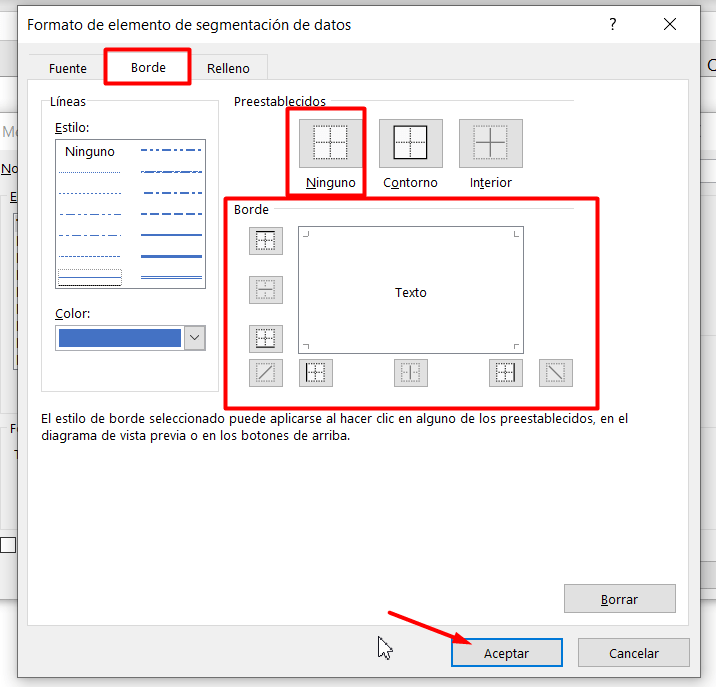
¿Ves lo genial que es formatear Segmentación Datos en Excel?
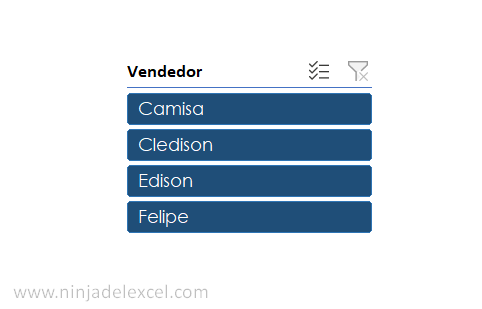
Todavía quedan demasiados elementos. Pero es el mismo procedimiento. Siéntete libre de modificarlos.
¿Te gustó? También mira mis aulas en mi canal de YouTube
Curso de Excel Básico, Intermedio y Avanzado:
Pronto, ¡Cursos de Excel Completo!
Continúa leyendo nuestros artículos y entérate un poco más de lo que hablaremos en nuestra aulas virtuales.
 Si llegaste hasta aquí deja tu correo y te estaremos enviando novedades.
Si llegaste hasta aquí deja tu correo y te estaremos enviando novedades.
¿Qué esperas? ¡Regístrate ya!
Accede a otros tutoriales de Excel
- Dejar la Segmentación de Datos transparente en Excel – Ninja del Excel
- Crear Ranking en la Tabla Dinámica – Paso a Paso – Ninja del Excel
- Aprenda la Función DESREF en Excel – Ninja del Excel
- Como Hacer Segmentación de Datos en Excel – Ninja del Excel
- Como Insertar Fórmula en la Tabla Dinámica de Excel – Ninja del Excel

















